MacBook上的Skype使用攻略:轻松连接世界,畅享沟通乐趣
想象你坐在温馨的家中,手中捧着一台MacBook,屏幕上跳动的Skype图标,瞬间将你带入了一个全新的沟通世界。没错,Skype,这个全球知名的通讯软件,让我们的沟通变得更加便捷、高效。今天,就让我带你一起探索MacBook上的Skype使用攻略,让你轻松连接世界,畅享沟通乐趣!
一、下载与安装
1. 打开Safari浏览器,输入Skype官方网站(https://www.skype.com/)。
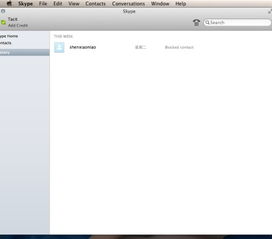
2. 在官网首页,点击“下载Skype”按钮,选择“Skype for Mac”版本进行下载。

3. 下载完成后,打开下载的.dmg文件,将Skype拖放到应用程序文件夹中。

4. 在“应用程序”文件夹中找到Skype,双击打开应用程序。
二、注册与登录
1. 打开Skype应用程序后,您将看到一个欢迎界面。
2. 点击“创建账户”按钮进行注册。
3. 按照屏幕上的指示输入所需的个人信息,包括姓名、邮件地址和密码,并点击“注册”按钮。
4. 完成注册后,输入您的登录信息(即注册时输入的邮件地址和密码),然后点击“登录”按钮。
三、添加联系人
1. 登录后,您将进入Skype的主界面,在左侧导航栏点击“联系人”选项。
2. 点击右上角的“+”按钮,可以通过搜索姓名、Skype用户名或电子邮件地址等方式来查找并添加联系人。
四、进行通话
1. 要进行视频或语音通话,可以选择已添加的联系人并点击其名称。
2. 在联系人界面中,点击中间的视频或语音图标。
3. 您可以调整音量、摄像头和麦克风等设置选项。
五、发送消息
1. 在Skype主界面的左侧导航栏中,选择您想要发送消息的联系人,并点击其名称。
2. 在聊天界面中,您可以输入文本消息,并按回车键发送。
六、其他功能
1. 屏幕共享:在通话过程中,您可以与对方共享您的屏幕,展示您的文档、图片等。
2. 文件传输:在聊天界面中,您可以发送文件给对方,如图片、文档等。
3. 群组聊天:您可以创建一个群组,邀请多个联系人一起聊天。
七、Skype高级技巧
1. 个性化设置:您可以在Skype设置中,设置您的头像、签名、状态等信息。
2. 添加插件:Skype支持添加插件,如翻译插件、表情插件等,丰富您的沟通体验。
3. 离线消息:即使对方不在线,您也可以发送离线消息,对方上线后即可收到。
八、常见问题解答
1. 问题:如何删除联系人?
解答:在联系人列表中,右键点击要删除的联系人,选择“删除联系人”。
2. 问题:如何更改Skype密码?
解答:在Skype设置中,选择“账户”,然后点击“更改密码”。
3. 问题:如何查看通话记录?
解答:在Skype主界面,点击“通话记录”选项,即可查看您的通话记录。
九、
MacBook上的Skype使用攻略,让你轻松连接世界,畅享沟通乐趣。通过下载、安装、注册、登录、添加联系人、进行通话、发送消息等步骤,你就可以开始使用Skype与亲朋好友保持联系。同时,Skype还提供了丰富的功能,如屏幕共享、文件传输、群组聊天等,让你的沟通更加便捷、高效。快来试试吧,让Skype成为你沟通的得力助手!
